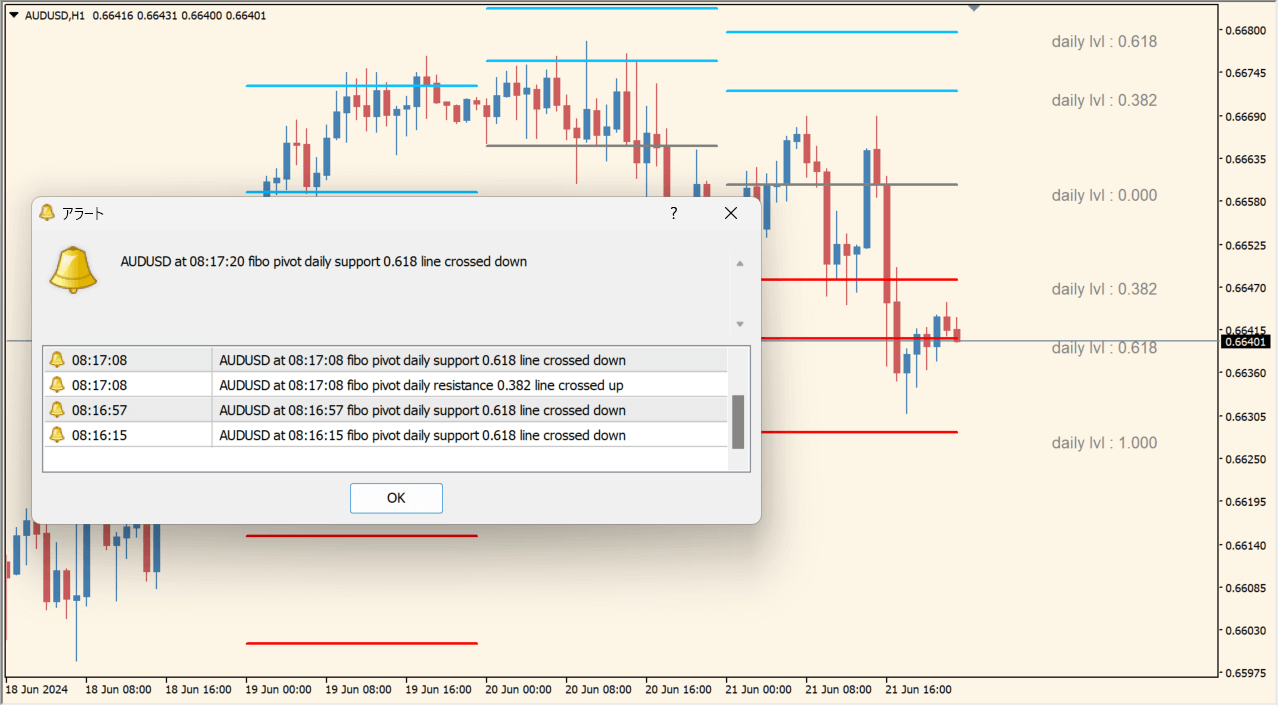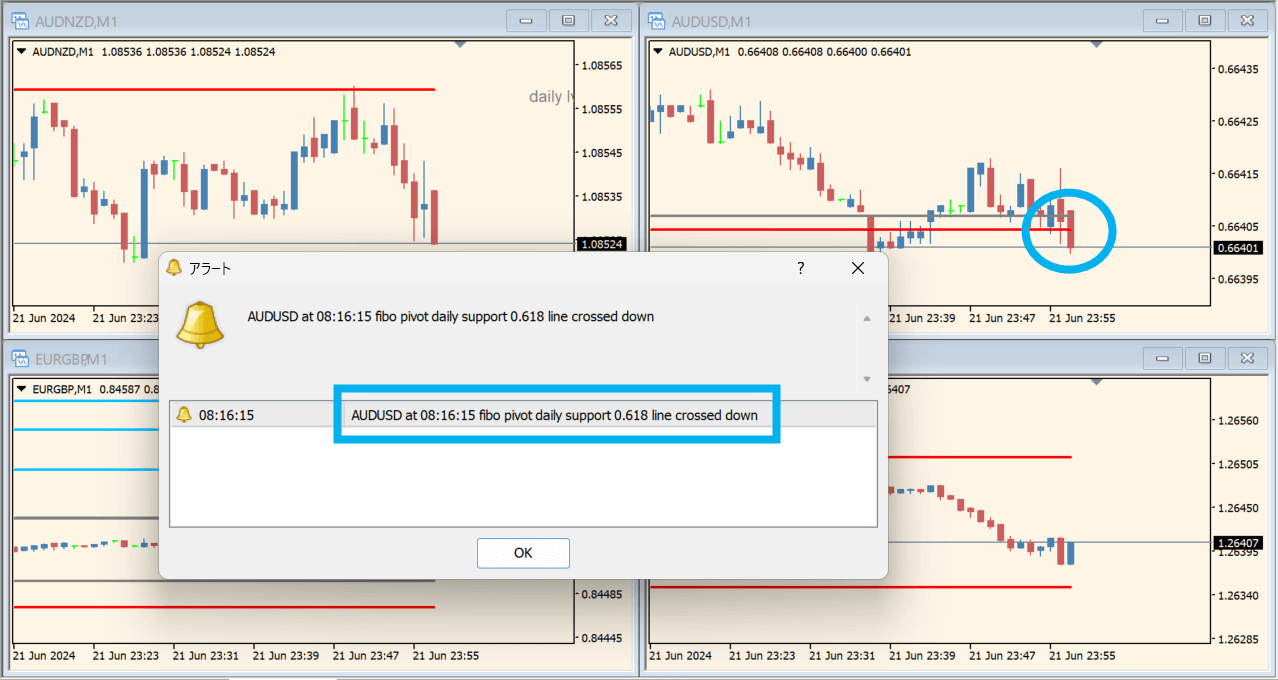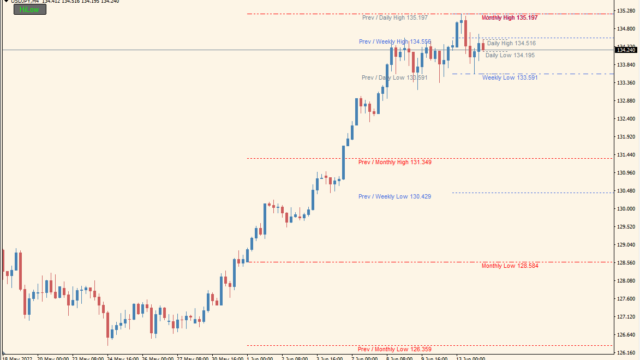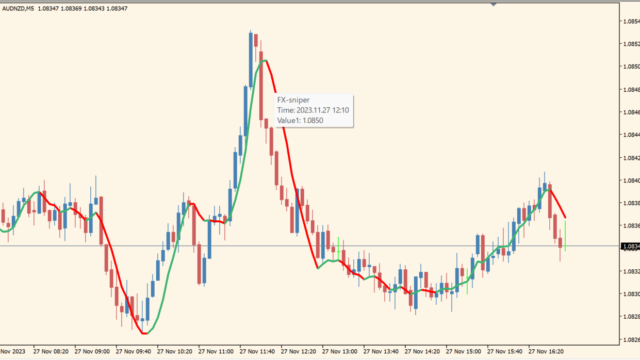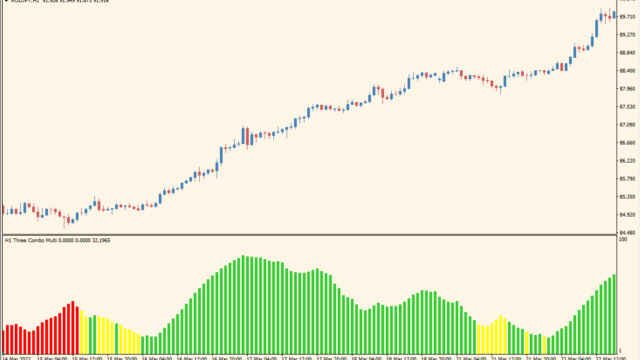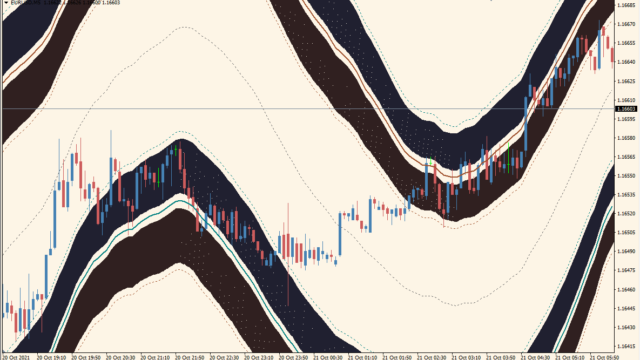サインなし 相場環境認識系
ファイル形式 .mq4
Fibo_Pivots_Alerts_Levelsは3日分のピボットラインを引き、ラインをブレイクするとアラートを鳴らしてくれるインジケーターです。
Fibo_Pivots_Alerts_Levelsインジケーターの利用方法
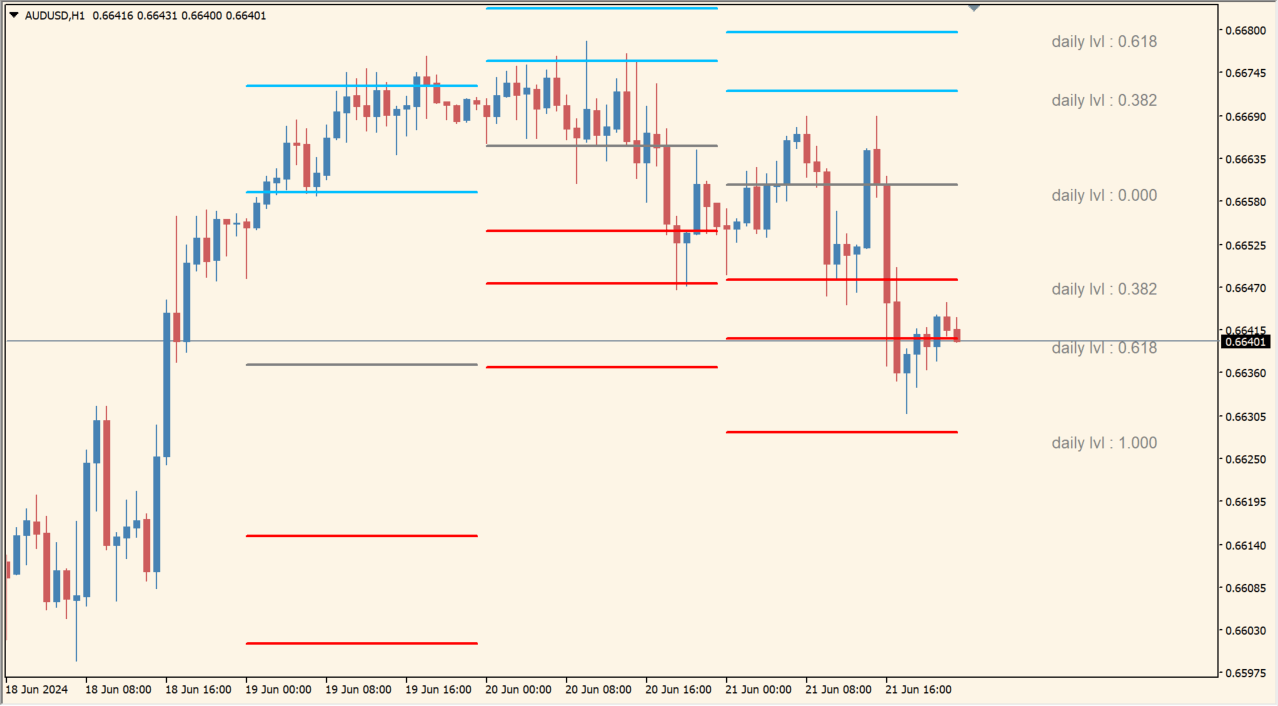 スタンダードなロジックでのピボットラインを3日分引いてくれます
スタンダードなロジックでのピボットラインを3日分引いてくれます
ピボットは中央のピボットラインを基準にしてそれよりもローソク足が上にあれば上昇トレンド、下にあれば下降トレンドと判断し、ラインをブレイクしたらその方向へ順張りトレンドが基本です。
ただしピボットは前日の高値安値を基準にラインが引かれますので、1分足でも1時間足でもラインの位置は日足ベース計算のラインで固定のため、短い足でトレードする場合はなかなかラインにタッチしません。
そんな時にFibo_Pivots_Alerts_Levelsでしたらラインブレイクでアラートを鳴らしてくれますので、チャートに張り付く必要が無くなるのが便利です。

MT4のパラメータ設定
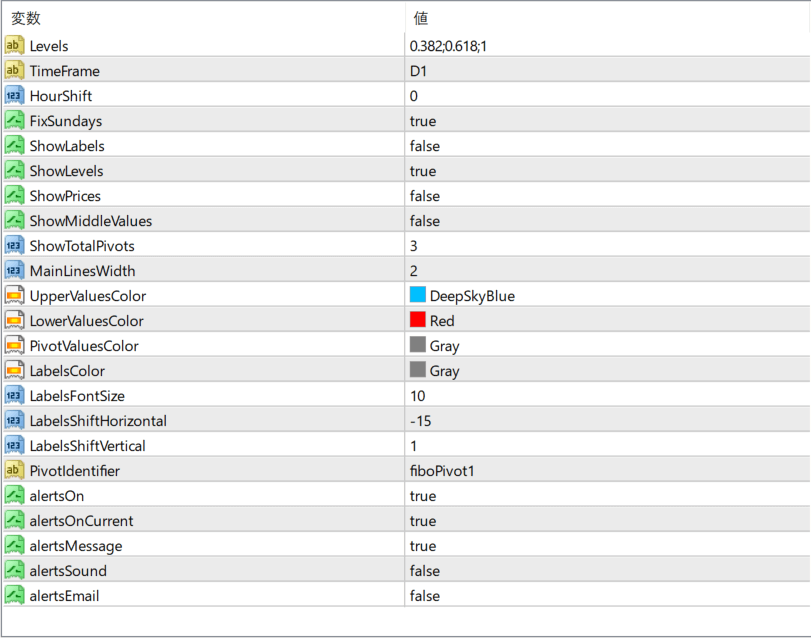
マルチタイムフレームに対応しており、例えば『TimeFrame』に「60」と入力すると、60分の範囲にピボットが引かれます。
範囲を週にする場合は「W1」、月の場合は「MN」、と入力してください。

インジケーターをMT4にインストールする方法
①インジケーターをダウンロードするとzipファイルでPCに保存されますので、そのフォルダを右クリックしてファイルを『展開』しておきます。
②フォルダの中に『mq4ファイル』または『ex4ファイル』がはいっていることを確認します。
③MT4を開いて、画面上部の『ファイル』→『データフォルダを開く』→『MQL4』→『Indicators』フォルダに②のファイルをいれます。(この時必ずフォルダからファイルをだして、ファイル単体でいれてください。)
④MT4を再起動すればMT4のナビゲータウィンドウに追加したインジケーターが表示されているので、チャートに適用すれば完了です。